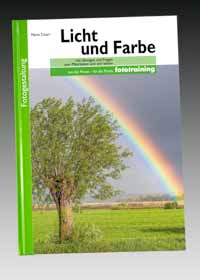Die Belichtung und Darstellung hoher und erst recht sehr hoher Kontraste ist eines der für die Kamera im Handy, für Smartphones, grösseren fotografischen Probleme.
Nicht ohne Grund bieten darum Hardwareherstellende und Softwarefirmen einige besonders ausgeklügelte, sehr oft bereits integrierte Lösungen mit variablen Einstellungen dazu.
Lichter
und Tiefen
Lichter und Tiefen
Automatik kann überfordert werden.
Eine mit der Automatik erstellte Aufnahme misst einen von ihr errechneten Mittelton, von diesem sind dann die Lichter und die Tiefen die Folge. In einem Motiv mit hohem Kontrast sind darum oft die Lichter zu hell (ausgefressen) und die Tiefen zu dunkel (zugeschmiert). Weder Lichter noch Tiefen haben eine Durchzeichnung, sondern sind einfach nur noch weisse oder schwarze Flächen. Auch bildoptimierende Massnahmen können bei hohen Kontrasten die Überforderung einer Automatik oft nur teilweise beheben.
Eine mit der Automatik erstellte Aufnahme misst einen von ihr errechneten Mittelton, von diesem sind dann die Lichter und die Tiefen die Folge. In einem Motiv mit hohem Kontrast sind darum oft die Lichter zu hell (ausgefressen) und die Tiefen zu dunkel (zugeschmiert). Weder Lichter noch Tiefen haben eine Durchzeichnung, sondern sind einfach nur noch weisse oder schwarze Flächen. Auch bildoptimierende Massnahmen können bei hohen Kontrasten die Überforderung einer Automatik oft nur teilweise beheben.
HDR-Verfahren? Ja, aber ...
Das HDR-Verfahren (High Density Range) ist eine in der Kamera des Handy sehr oft automatisch eingesetzte Massnahme zur Bewältigung hoher Kontraste. Es wird dabei eine Aufnahmenserie erstellt, die anschliessend von der Software zu einem einzelnen Bild verrechnet wird. Sollten Sie aber den manchmal typischen HDR-Look nicht mögen, oder werden von Ihnen sich bewegende Motive fotografiert, so könnte das HDR-Verfahren für Sie keine optimale Lösung sein, um hohe Kontraste darstellen zu können.
Das HDR-Verfahren (High Density Range) ist eine in der Kamera des Handy sehr oft automatisch eingesetzte Massnahme zur Bewältigung hoher Kontraste. Es wird dabei eine Aufnahmenserie erstellt, die anschliessend von der Software zu einem einzelnen Bild verrechnet wird. Sollten Sie aber den manchmal typischen HDR-Look nicht mögen, oder werden von Ihnen sich bewegende Motive fotografiert, so könnte das HDR-Verfahren für Sie keine optimale Lösung sein, um hohe Kontraste darstellen zu können.
RAW-Daten und
RAW-Workflow
RAW-Daten und RAW-Workflow
individuell gestaltete Kontrastdarstellung
Sind Sie mit der vom Handy automatisch gelieferten Darstellung hoher Kontraste unzufrieden, so haben Sie die Möglichkeit, mit allerdings etwas Aufwand, dies besser zu machen – individuell, auf Ihre eigenen Gestaltungswünsche abgestimmt.
RAW-Daten statt Daten in .jpg oder .tif
Neuere Handys bieten auch RAW-Daten statt in .jpg oder .tif gespeicherte Daten. Solche RAW-Daten erlauben es, hohe Kontraste mit einem RAW-Workflow zu bewältigen. RAW-Daten bezeichnet man auch als «digitales Negativ», denn sie werden, wie früher ein Negativfilm, vor der eigentlichen Bearbeitung zusätzlich entwickelt. Obwohl Entwicklung und Bearbeitung zwei verschiedene Arbeitsschritte sind, werden beide von der Software oft als ein einzelner Schritt zur Verfügung gestellt.
Sind Sie mit der vom Handy automatisch gelieferten Darstellung hoher Kontraste unzufrieden, so haben Sie die Möglichkeit, mit allerdings etwas Aufwand, dies besser zu machen – individuell, auf Ihre eigenen Gestaltungswünsche abgestimmt.
RAW-Daten statt Daten in .jpg oder .tif
Neuere Handys bieten auch RAW-Daten statt in .jpg oder .tif gespeicherte Daten. Solche RAW-Daten erlauben es, hohe Kontraste mit einem RAW-Workflow zu bewältigen. RAW-Daten bezeichnet man auch als «digitales Negativ», denn sie werden, wie früher ein Negativfilm, vor der eigentlichen Bearbeitung zusätzlich entwickelt. Obwohl Entwicklung und Bearbeitung zwei verschiedene Arbeitsschritte sind, werden beide von der Software oft als ein einzelner Schritt zur Verfügung gestellt.
RAW-Workflow: das Licht belichten
Vor der Aufnahme stellen Sie ihr Handy auf die Speicherung in RAW und benützen beim Fotografieren zur Messung der motivwichtigen hellsten Stellen (das Licht) die im Handy integrierte Punktmessung oder Spotmessung.
RAW-Workflow: die Tiefe entwickeln
Nach der Aufnahme zeigen sich die Lichter als richtig belichtet, die mittleren Tonwerte (Mitteltöne) sind aber eher zu dunkel und die Schattenpartien, die Tiefen, sind viel zu dunkel. Dies, weil Sie ja die Lichter gemessen haben, um diese richtig zu erhalten. In der sich nun anschliessenden Entwicklung hellen Sie die Mitteltöne und vor allem die motivwichtigen Tiefen so weit auf, bis sie Ihnen gestaltungsmässig gefallen. Ja, fertig – das wär's dann schon.
Vor der Aufnahme stellen Sie ihr Handy auf die Speicherung in RAW und benützen beim Fotografieren zur Messung der motivwichtigen hellsten Stellen (das Licht) die im Handy integrierte Punktmessung oder Spotmessung.
RAW-Workflow: die Tiefe entwickeln
Nach der Aufnahme zeigen sich die Lichter als richtig belichtet, die mittleren Tonwerte (Mitteltöne) sind aber eher zu dunkel und die Schattenpartien, die Tiefen, sind viel zu dunkel. Dies, weil Sie ja die Lichter gemessen haben, um diese richtig zu erhalten. In der sich nun anschliessenden Entwicklung hellen Sie die Mitteltöne und vor allem die motivwichtigen Tiefen so weit auf, bis sie Ihnen gestaltungsmässig gefallen. Ja, fertig – das wär's dann schon.
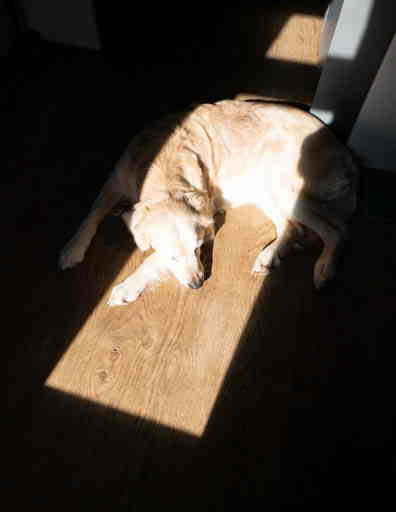
Aufnahme mit hohem Kontrast und automatischer Belichtung
Automatik ist überfordert
Auch wenn Automatiken zur Belichtung heute sehr gut sind und sich oft gleich selbst softwaregesteuert optimieren und korrigieren, wird die Darstellung von hohen und sehr hohen Kontrasten eine manchmal für sie nur teils lösbare Aufgabe sein. Die Lichter zeigen sich zu hell, sind ausgefressen; die Tiefen zeigen sich zu dunkel, sind zugeschmiert.
Auch wenn Automatiken zur Belichtung heute sehr gut sind und sich oft gleich selbst softwaregesteuert optimieren und korrigieren, wird die Darstellung von hohen und sehr hohen Kontrasten eine manchmal für sie nur teils lösbare Aufgabe sein. Die Lichter zeigen sich zu hell, sind ausgefressen; die Tiefen zeigen sich zu dunkel, sind zugeschmiert.
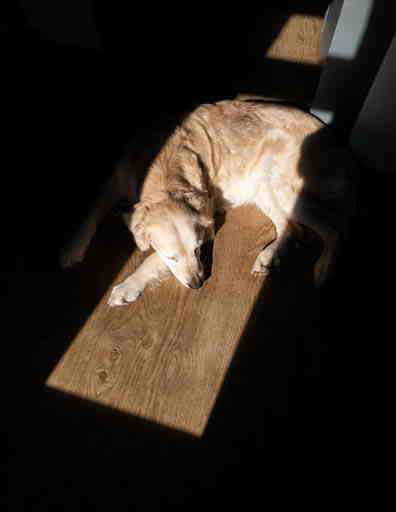
Aufnahme mit richtiger Belichtung der Lichter
Aufnahme mit Punktmessung auf die Lichter
In diesem Foto stimmen die Lichter, weil auf sie ja auch belichtet wurde. Die Mitteltöne und vor allem die Tiefen sind aber zu dunkel - sie werden in der sich anschliessenden RAW-Entwicklung aufgehellt.
In diesem Foto stimmen die Lichter, weil auf sie ja auch belichtet wurde. Die Mitteltöne und vor allem die Tiefen sind aber zu dunkel - sie werden in der sich anschliessenden RAW-Entwicklung aufgehellt.

Aufnahme nach der RAW-Entwicklung mit einem eingesetzten Text
ein Platz an der Sonne
Nach der RAW-Entwicklung des Fotos (vor allem aufhellen der Tiefen) weisen zusätzlich zu den richtig belichteten Lichtern auch die Mitteltöne und Tiefen eine Durchzeichnung auf. Der hohe Kontrast ist also motivrichtig dargestellt – so, wie er auch beim Fotografieren gesehen wurde.
Nach der RAW-Entwicklung des Fotos (vor allem aufhellen der Tiefen) weisen zusätzlich zu den richtig belichteten Lichtern auch die Mitteltöne und Tiefen eine Durchzeichnung auf. Der hohe Kontrast ist also motivrichtig dargestellt – so, wie er auch beim Fotografieren gesehen wurde.
spezielle Software für spezielle Arbeiten
Es empfiehlt sich, für die Aufnahme eines der dazu vielen Apps zu verwenden, welches noch etwas mehr Möglichkeiten und auch gleich eine Bearbeitung bietet.
Es empfiehlt sich, für die Aufnahme eines der dazu vielen Apps zu verwenden, welches noch etwas mehr Möglichkeiten und auch gleich eine Bearbeitung bietet.
Ich verwende auf meinem iPhone die App «ProCamera» und mache die Bearbeitung mit der Software «Adobe Photoshop» oder «Adobe Lightroom», einer Software, die sich zudem auch für die Bildarchivierung einsetzen lässt.
zu: Handy und Kontrast
Fototraining
Handy und Foto mit Darstellung von hohem Kontrast im Fotobeitrag